wpDataTables — это плагин для WordPress, позволяющий вам создавать таблицы, диаграммы и графики для ваших постов и страниц с помощью загрузки файлов или запросов в базу данных. У таблиц есть опция адаптивности для использовании на различных устройствах, есть набор диаграмм на выбор для создания графического представления ваших данных.
Смотрите также:
Таблицы также могут быть интерактивными, что позволяет вашим читателям и посетителям сайта фильтровать, сортировать и даже экспортировать данные таблицы в зависимости от того, как вы настроите плагин. Есть множество опций также для настройки внешнего вида таблиц, используя цвета и шрифты.
Если вам нужно создать таблицы и диаграммы для вашего WordPress сайта, загружая файл или делая запрос в базу данных, то wpDataTables может быть как раз тем, что вам нужно. Чтобы понять, удовлетворяет ли плагин вашим потребностям, читайте наш обзор wpDataTables.
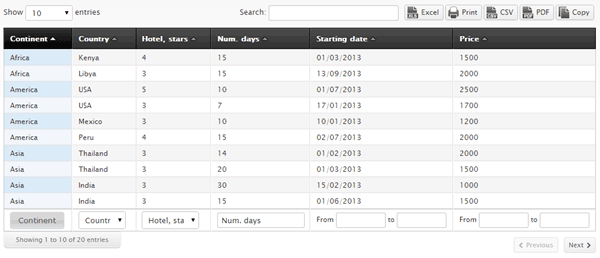
Купить плагин за $25
Возможности wpDataTables
wpDataTables — это премиум плагин для WordPress, который дает вам множество возможностей для создания таблиц и диаграмм из различных источников данных. С помощью этого плагина вы можете загружать файл с данными, например, из Excel и дать плагину представить данные в хорошо форматированной таблице в одном из постов или страниц на вашем WordPress сайте.
Помимо создания таблицы или диаграммы из загруженного файла, плагин также может быть использован для запроса в базу данных MySQL, позволяя вам создавать динамические таблицы или диаграммы на основе информации, содержащейся в базе данных.
Возможные источники данных для таблиц и диаграмм:
- Файл Excel
- Файл CSV
- Запрос MySQL query
- XML
- JSON
Помимо создания таблицы по данным, плагин также способен создавать разные диаграммы на основе данных, используемых в таблице:
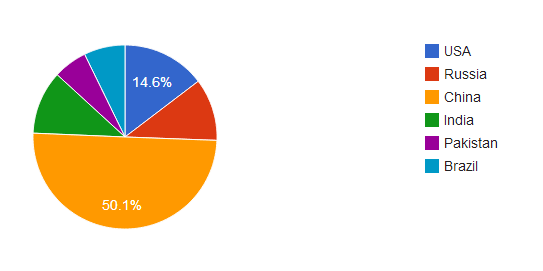
Возможности графического представления ваших данных:
- Диаграммы с областями
- Гистограммы
- Линейчатые диаграммы
- Круговые диаграммы
- Графики
wpDataTables использует Google Chart Tools для диаграмм, так что создать ее для вашего сайта очень просто — нужно просто выбрать подходящую вам диаграмму из выпадающего меню на странице выбора таблицы и выбрать, какие столбцы использовать. Если ваши данные подходят под выбранный вами тип диаграммы, вы получите отлично выглядящую диаграмму, добавленную в ваши посты и страницы практически мгновенно.
Как только таблица была создана и опубликована на странице, пользователь получает набор опций для взаимодействия с таблицей. Возможности wpDataTables для этого включают следующее:
- Фильтр
- Сортировка
- Разбивка на страницы
- Экспорт
- Печать
- Поиск
- Копирование
Все вышеперечисленное можно сделать, либо щелкнув по строкам и столбцам таблицы, либо используя набор кнопок над таблицей, позволяя пользователю экспортировать данные в Excel или куда-либо еще:

При этом настройки плагина позволяют вам решать, как ваши посетители могут взаимодействовать с данными, ведь большинство перечисленных выше пунктов настраиваются, предоставляя вам возможность управлять работой ваших таблиц.
Создание таблицы на базе MySQL
Вы можете создать таблицу, загрузив файл Excel или CSV, но вы также можете создать таблицу, используя запрос MySQL и привязывая ее таким образом к базе данных. Это может быть та же база данных, которую вы используете для своего WordPress сайта, или другая, удаленная база данных, которая находится в другом месте.
Хотя создание таблицы с помощью этого источника данных требует больше шагов, чем загрузка файла, это все равно достаточно простой метод, если у вас есть некоторые знания SQL. При создании таблицы вам нужно выбрать тип таблицы "MySQL query" и затем ввести MySQL запрос, чтобы определить, какие данные брать из таблицы базы данных:
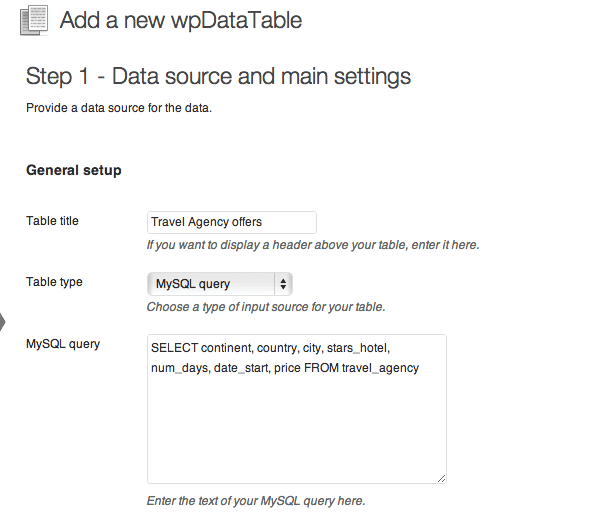
Если вы планируете создавать динамические таблицы с данными, которые обновляются на ходу, то использование базы данных в качестве источника будет лучшим вариантом, чем создание статической таблицы из загруженного файла.
Другие возможности wpDataTables
Другие возможности этого плагина, которые могут быть использованы при создании таблиц и графиков для вашего WordPress сайта:
- Адаптивный режим для устройств с маленькими экранами
- Печатать, сохранять в PDF/CSV/Excel, копировать в буфер обмена данные из таблицы (в клиентской части)
- Группирование рядов
- Создание диаграмм
- Фиксированные или закрепленные ряды и столбцы
- Сортировка колонок по тексту, цифрам, интервалам, датам
Использование wpDataTables
Поскольку это премиум плагин, доступный на CodeCanyon, вам нужно скачать файлы и затем подгрузить их на свой сайт либо через консоль администратора WordPress, либо через FTP вашего сервера.
Важно отметить, что для работы большинства возможностей плагина (помимо простой вставки таблицы и диаграммы в ваши записи и страницы) требуется PHP 5.4! Так что нужно проверить, работает ли эта версия PHP у вашего хостера.
Как только плагин установлен, создается новое меню верхнего уровня, с тремя пунктами подменю:
- wpDataTables (посмотреть все таблицы)
- Add new (создать таблицу)
- Settings (настройки)
Настройки для wpDataTables позволяют вам управлять тем, как будет работать процесс создания таблиц и диаграмм, и как они будут представлены на вашем сайте. Вы можете устанавливать параметры, вроде положения таблицы с помощью смещений, а также настройки цветов и шрифтов:
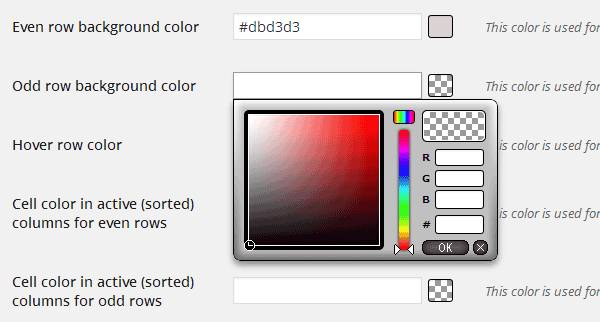
Плагин поддерживает разные цвета фона, чтобы упростить чтение ваших данных. Также можете устанавливать цвет выбранных рядов или столбцов.
Настройки и другие страницы плагина (со стороны администратора) созданы с помощью родного WordPress UI, так что с ними легко работать.
Создание таблицы
Процесс создания новой таблицы для отображения информации на вашем сайте очень прост. Первый шаг — дать таблице название, шаг этот необязательный и будет работать, если вы отображаете заголовок над таблицей при ее публикации; затем выберите тип таблицы, который имеет отношение к источнику данных, затем пройдите через дополнительные настройки.
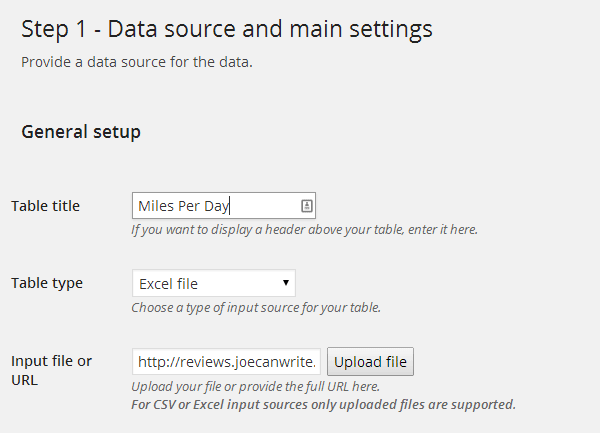
Дополнительные настройки могут быть такие:
- Сделать таблицу адаптивной для использования на различных размерах экранов
- Добавление фильтров в таблицу
- Включить сохранение в Excel, CSV, и т.д.
- Включение сортировки
- Ограничение ширины таблицы 100% контейнером
- Количество на странице
- Заморозка заголовка строки или столбца
- Добавление диаграммы (круговые, линейные, графики, гистограммы)
Как только вы прошли через настройки и опции для вашей таблицы, вы можете сохранить ее или сделать предпросмотр, чтобы понять, как она будет выглядеть на вашем сайте:
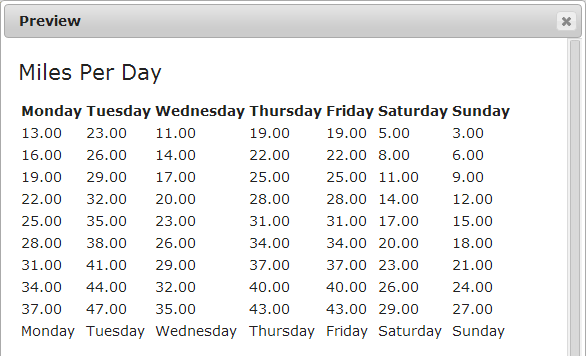
Пользовательский интерфейс для настроек и метод создания новой таблицы просто интегрируется с остальной частью консоли администратора WordPress, таким образом, плагин выглядит как часть ядра WordPress.
После создания таблицы вы можете получить доступ к ней через страницу wpDataTables, так же как и ко всем другим таблицам, созданным с помощью плагина.
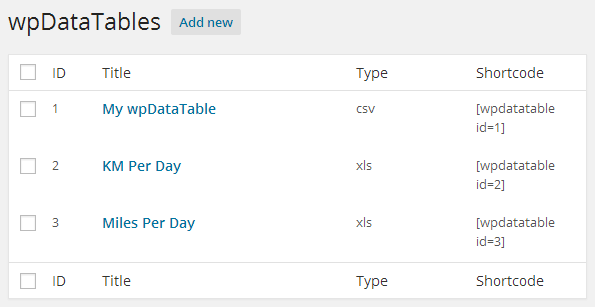
Отсюда таблицы могут быть отредактированы или удалены. Вы также можете увидеть шорткоды для вставки каждой таблицы в ваши записи и страницы WordPress.
Вставка таблиц и диаграмм
Вставка таблиц, созданных ранее с помощью плагина — это просто дело вставки шорткода в редактор страницы или записи в том месте, где вы хотите отобразить таблицу. Если вы включили график для данных таблицы, то он будет отображен вместе с таблицей там, где вы определили ранее в настройках.

После того, как шорткод размещен, вы можете просмотреть или опубликовать запись как обычно, чтобы отобразить данные с таблицей или диаграммой:
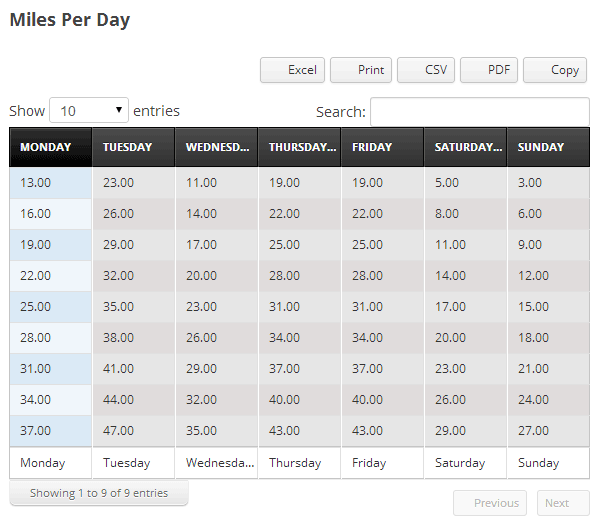
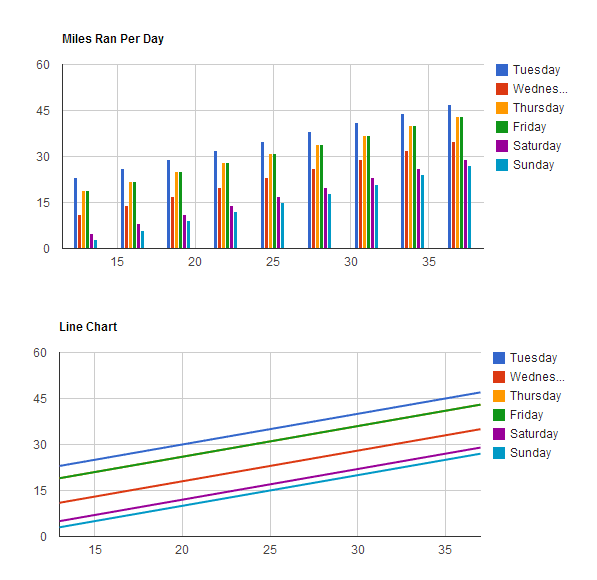
В зависимости от того, какие настройки вы сделали, пользователи могут взаимодействовать с таблицами разными способами, включая сортировку, фильтрование и экспорт данных.
Стоимость
Плагин wpDataTables для WordPress доступен на CodeCanyon за $25. Если вам нужно добавить красивые, адаптивные таблицы и диаграммы на ваш WordPress сайт с хорошим выбором возможных источников данных, то это хорошее решение.
Заключение
С первого взгляда wpDataTables может создать впечатление достаточно сложного плагина, но после некоторого времени работы с ним вы понимаете, что он очень прост в использовании. Если вы просто загружаете файлы, например, Excel или CSV, то создать таблицу или диаграмму очень просто, весь процесс займет от силы несколько минут.
Если вы создаете таблицу или диаграмму по данным из базы с помощью запроса MySQL, то вам, конечно, нужно уметь писать этот самый SQL запрос для получения правильных данных. Но это не единственный способ создания таблиц, так что знания SQL не являются обязательным условием использования этого плагина.
Стоит также заметить, что это не плагин вроде TablePress, позволяющий вам создавать таблицу полностью внутри WordPress: wpDataTables был разработан для возможности создания таблицы или диаграммы из ранее загруженного файла или базы данных.
Опции и настройки для форматирования таблиц, включая их вид и то, как они работают, очень полезны, уместны и просты в использовании.
Если вам нужно эффективное решение для создания таблиц и диаграмм для вашего WordPress сайта из базы данных MySQL или из загруженного файла, то wpDataTables – отличный выбор.



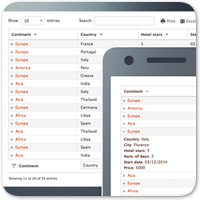

















Комментарии к записи: 3
День добрый!
В процессе добавления таблицы из плагина столкнулся с многочисленными подвисаниями и нестабильным отображением. Одна и та же таблица из CSV файла может отображаться 1 раз, а во второй раз — пустой лист. Пробовал загрузить образцы из шаблонного плагина с официального сайта — та же ситуация. Плюс проблемы с русскими буквами — не отображаются вовсе. Наверное проблема в кодировке. Версия плагина 1,5,6. Может кто знает как решить проблему, плагин очень уж хорош. Пытаюсь использовать в связке с graity forms
Посмотрите эту подборку, может найдете более подходящий плагин: https://hostenko.com/wpcafe/plugins/luchshie-plaginyi-wordpress-dlya-vstavki-tablits-i-grafikov/
толку от него нет — все его функции за деньги